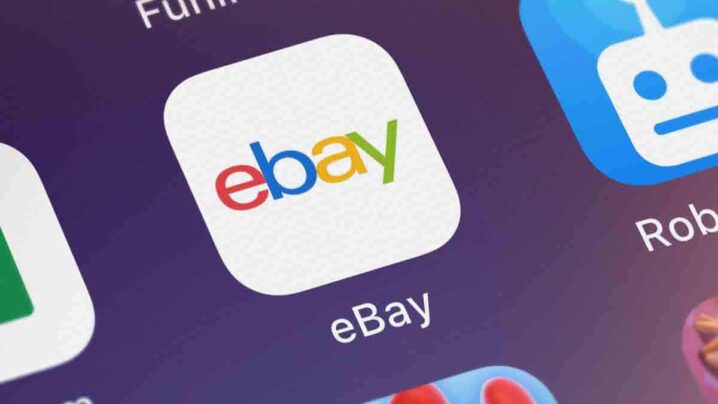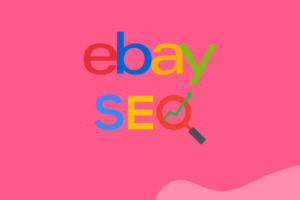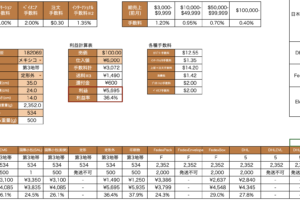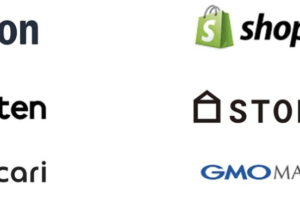eBayは、個人やビジネスが手軽に商品を出品し、世界中の購入者に販売できるプラットフォームです。しかし、初めて出品する際には、どのように始めればよいか迷うことが多いでしょう。本記事では、eBayでの出品を成功させるためのステップを詳しく解説します。
アカウントの作成から商品情報の入力、写真撮影、価格設定、送料と配送方法の選定まで、一連の手順を分かりやすく説明。さらに、効果的なHTMLテンプレートの使用やCSVファイルでの一括出品方法についても紹介しています。
これらの情報を活用することで、効率的に商品を出品し、購入者にとって魅力的な商品ページを作り上げることができるでしょう。初心者でも安心して始められる具体的なアドバイスが満載です。
目次
eBayで出品するにはどう始めればいいの?
eBayアカウントの作成
まず、eBayで出品するためにはアカウントが必要です。eBayの公式サイトにアクセスし、アカウントを作成しましょう。
「登録」ボタンをクリックし、必要な情報を入力します。
名前、メールアドレス、パスワードなどの基本的な情報を入力し、「アカウントを作成」をクリックして登録を完了させます。
出品の準備
アカウントの作成が完了したら、次は出品物の準備です。まず、出品する商品についてよく知り、それに関する情報をまとめます。
商品の写真を複数枚撮影し、商品の特徴や状態、付属品などについて詳細に説明できるようにしておきましょう。
商品の写真を撮影
商品の写真は出品成功のカギです。高画質で商品の詳細がわかる写真を複数枚用意しましょう。
明るい場所で撮影し、商品の傷や欠陥がある場合は必ずそれを写真に含めるようにします。
商品の詳細な説明
商品の説明文も非常に重要です。文字数やフォーマットに気を付けながら、商品の特徴、状態、使用歴、購入時の価格などを細かく記載します。
また、サイズや重量、配送料金についても正確に記載しましょう。
出品の開始
準備が整ったら、いよいよ出品を開始します。eBayのトップページで「出品」ボタンをクリックし、商品のカテゴリを選択します。
カテゴリは商品に最も適したものを選ぶことで、購入者が商品を見つけやすくなります。
出品フォームの入力
カテゴリを選択後、出品フォームに商品情報を入力します。タイトルには商品のキーワードを盛り込み、検索されやすいように工夫します。
説明文では、事前に用意した商品の詳細な情報を入力します。
写真のアップロード
次に、商品の写真をアップロードします。写真は最大12枚までアップロードでき、多角的に商品を見ることができるように心がけましょう。
写真の順序も購入者にとって見やすいように並べ替えます。
価格設定と販売方式の選択
価格設定では、市場価格や競合商品の価格を参考にしながら適正価格を設定します。販売方式としては「オークション形式」と「固定価格形式」の2種類があります。
オークション形式は競争入札によって最高価格を狙う方法で、固定価格形式はあらかじめ設定した価格での販売です。
送料と発送方法の設定
送料の設定も重要です。購入者にとって高すぎる送料は購買意欲を削ぐ原因になります。
可能であれば、送料無料や低送料の設定を考えましょう。
また、発送方法についも詳細に設定し、配送の追跡サービスがある場合はその情報も記載します。
配送サービスの選定
配送サービスは信頼性の高いものを選びましょう。購入者に安心感を与えるためにも、追跡番号があるサービスを選ぶことをお勧めします。
eBayでは様々な配送オプションがあり、購入者が利便性の高い方法を選べるように設定できます。
発送準備とタイムライン
商品が売れる前に発送の準備を整えておきます。商品を安全に届けるための梱包材を用意し、発送までのタイムラインを設定します。
速やかに発送できるようにすることで、購入者からの良好な評価を得ることができます。
支払い方法の設定
eBayでは、多くの場合Payoneerによる支払いが標準となっています。その他の支払い方法として、クレジットカードや銀行振込も設定できます。
購入者が支払いやすい方法を提供することで、購買意欲が高まります。
Payoneerアカウントの連携
Payoneerアカウントが未作成の場合は作成し、eBayアカウントと連携します。Payoneerによる支払いは迅速で安全なため、多くの購入者に好まれます。
他の支払い方法の設定
Payoneer以外の支払い方法も併用することで、もっと多くの購入者に対応できます。
クレジットカードやデビットカード、銀行振込など、利用しやすい方法を選びましょう。
出品内容の確認と公開
全ての情報を入力したら、最後に出品内容の確認を行います。情報に誤りがないか、写真が適切に表示されているかを確認し、問題がなければ「出品する」ボタンをクリックして商品を公開します。
公開前の最終確認
出品前に必ず最終確認を行います。
タイトル、説明文、写真、価格、送料など全ての項目を再度確認し、修正が必要な場合は修正を加えます。
出品後の対応
商品が出品された後も、購入者からの質問や要求に迅速に対応することが重要です。良好なコミュニケーションを維持し、購入者から高評価を得ることで、今後の販売に繋がります。
販売後の手続き
商品が売れたら、まずは購入者に感謝のメッセージを送りましょう。その後、速やかに商品の発送を行います。
発送の際には追跡番号を通知し、商品が無事に届いたことを確認します。
評価とフィードバック
商品が届いた後、購入者からの評価とフィードバックを大切にしましょう。高評価を得ることで、次回の販売がスムーズに進むようになります。また、フィードバックを元に改善点を見つけ、次の販売に活かすことも重要です。
再出品と継続的な改善
一度出品して商品が売れたら、それで終わりではありません。継続的に商品を出品し続け、販売方法や価格設定などの改善を繰り返すことで、より多くの利益を上げることができるでしょう。
商品登録のステップはどのように進めるの?
eBayのアカウント作成方法
まず、eBayで出品するためにはアカウントを作成する必要があります。eBayの公式サイトにアクセスして、右上にある「Register」ボタンをクリックします。
必要な情報(名前、メールアドレス、パスワードなど)を入力し、アカウントを作成します。アカウントが作成されたら、登録したメールアドレスに確認メールが届くので、メール内のリンクをクリックしてアカウントを有効化します。
出品する商品の選定
次に、どの商品を出品するかを選定します。出品する商品は、自分がよく知っているものであることが望ましいです。プロダクトについてよく理解していないと、適切な価格設定や詳細な説明が難しくなる可能性があります。
売れる商品のリサーチ
eBayで売れる商品のリサーチ方法のひとつは、eBayのサーチ機能を使うことです。商品名やカテゴリーで検索し、同じ商品がいくらで売られているか、競合の出品数などをチェックします。
また、売れている商品の傾向や季節性、需要の高いキーワードなどもチェックポイントです。
商品情報の登録
出品する商品が決まったら、eBayの「Sell」ボタンをクリックして商品情報を登録します。以下は登録項目の主な内容です。
商品タイトル
商品タイトルは検索結果に表示される重要な要素です。わかりやすく、適切なキーワードを含むタイトルを考えましょう。
タイトルには最大80文字まで入力できるので、可能な限り有効に使います。
商品カテゴリの選定
商品を登録する際には、適切なカテゴリを選ぶことが重要です。正しくカテゴリを選択することで、商品の目に留まりやすくなります。自分の商品に合ったカテゴリを慎重に選びましょう。
商品の説明
商品説明には商品がどのような状態か、特徴、注意事項などを詳細に記載します。可能であれば、写真も多く掲載して商品の状態を明示しましょう。
信頼性を高めるために、商品の欠点やキズなども正直に記載することが大切です。
商品の写真
写真は購入者に商品の状態を伝えるための重要な要素です。高解像度の写真を複数角度から撮影し、商品の全貌を把握できるようにします。
背景はシンプルなものを選び、商品のみに焦点を当てます。
価格設定と送料
価格設定は売れるための鍵となります。同様の商品がeBayでいくらで売れているかを調査し、適切な価格を設定します。
また、送料についても購入者にとって魅力的な設定にしましょう。
相場の確認
商品の相場価格を確認するには、eBayの検索機能で同様の商品を調べます。平均価格や売れ筋商品の価格帯を把握し、それに合わせて自分の商品価格を決定します。
送料の設定
送料も購入者の意思決定に影響を与えます。送料無料にするか、実際の送料を請求するかを選択します。送料無料の場合はその分商品価格に上乗せするか、送料が購入者負担の場合は正確な送料を調べて設定します。
支払い方法の設定
購入者が支払いを行う方法も設定しておく必要があります。ペイパルやクレジットカード決済など、eBayでよく使われる方法を選択します。
ペイオニアアカウントの連携
eBayの支払いにはPayoneerがよく利用されます。
eBayアカウントとペイオニアアカウントを連携させることで、スムーズな取引が可能となります。
商品の管理と発送
商品が売れたら、出品者としての責任が発生します。迅速な発送と購入者対応が求められます。
在庫管理
在庫をしっかり管理しておかないと、注文が入った際に商品がないという事態になりかねません。登録した商品の在庫数量を定期的に確認し、必要に応じて更新します。
発送方法の選択
商品の発送方法も重要です。早く、安全に商品が届くように、信頼できる発送業者を選びます。また、追跡番号を提供することで購入者に安心感を与えることができます。
梱包と発送
商品の梱包は丁寧に行い、破損や不具合が発生しないようにします。適切なサイズの梱包材を使用し、商品の形状やfragile(壊れやすい)アイテムには特に注意します。
梱包が終わったら、発送業者に依頼して商品を発送します。
フィードバックとアフターサービス
商品が購入者に届いたら、eBayのフィードバックシステムを活用して相手の評価を確認します。
フィードバックの確認
購入者からのフィードバックを確認し、改善点や良い点を把握します。良い評価を得ることで、次回の取引にも有利になります。
トラブル対応
万が一、商品に不具合があった場合や、購入者からクレームが入った場合には迅速に対応します。問題解決のためには柔軟な対応が求められます。
定期的な商品の見直し
商品を登録したら、それで終わりではありません。定期的に商品の見直しを行い、価格や説明文、写真などを更新することで、常に最新の情報を提供し、購入者にとって魅力的な商品に保ちます。
価格の再設定
相場が変動したり、季節商品である場合などは、価格を再設定する必要があります。定期的に相場を確認し、適切な価格に見直します。
説明文の更新
商品説明や写真も常に更新することで、より正確な情報を提供できます。商品の状態が変わったり、新たな特徴が加わった場合には、その都度更新します。
まとめ
eBayでの出品は、一旦手順を覚えると非常に簡単なプロセスです。しかし、購入者にとって魅力的な商品を提供し続けるためには、不断の努力と見直しが必要です。
アカウント作成から商品選定、価格設定、発送、そしてフィードバックまで、一連の流れをしっかりと把握し、適切に行うことが成功の鍵です。
これらのステップを踏んで、あなたもeBayでの出品を成功させましょう。
効果的な商品の説明文を書くには?
効果的な商品の説明文を書くには?
eBayで商品を出品する際、商品の説明文は非常に重要な役割を果たします。適切な説明文は、購入者に商品の価値を正確に伝え、販売の成功につなげます。
ここでは、効果的な商品の説明文を書くためのポイントについて詳しく見ていきます。
商品の概要を簡潔に伝える
まずは、商品の概要を簡潔に伝えることが重要です。
商品の主要な特徴や用途、魅力を一目で理解してもらうために、箇条書きや短い文で要点をまとめましょう。
具体的な例
- 商品の種類やブランド名
- 型番やモデル番号
- 主要な機能やスペック
- 商品の状態(新品、中古、美品など)
- 付属品やセット内容
詳細な商品説明を書く
概要を伝えた後は、詳細な商品説明を記載します。ここでは、購入者が知りたいと考える具体的な情報を詳しく書くことが大切です。
商品の特徴や利点を具体的に説明し、他の出品者との差別化を図りましょう。
商品の寸法や重量
商品の寸法や重量は購入者にとって重要な情報です。特に家具や家電、衣類などはサイズや重さが購入の決め手になることが多いので、正確な情報を提供しましょう。
商品の材料や成分
商品の材料や成分も重要です。特に化粧品や食品、衣類などは、アレルギーや好みに関わるため、詳細に記載することが信頼を得るポイントとなります。
商品の使用方法や手入れ方法
商品の使用方法や手入れ方法を記載することで、購入後の満足度を高めることができます。特に高価な商品や専門的な商品については、この情報が非常に重要です。
魅力的なキャッチフレーズを使う
商品の説明文には魅力的なキャッチフレーズを盛り込むことで、購入者の興味を引きます。キャッチフレーズは商品に対する期待感を高め、購入意欲を促す効果があります。
キャッチフレーズのコツ
- 短く、わかりやすい言葉を使う
- 商品の独自性や優れた点を強調する
- 購買意欲を刺激する感情的な言葉を使う
商品に関連するキーワードを含める
検索エンジンやeBayの内蔵検索機能で商品を見つけやすくするために、関連するキーワードを説明文に含めることが重要です。キーワードを効果的に使うことで、検索結果に表示される頻度が増え、購入者の目に留まりやすくなります。
キーワードの選び方
- 商品名やブランド名
- 商品の特徴や主な用途
- 一般的な検索語句
- ターゲットユーザーが使いそうな言葉
信頼を築くための詳細情報を提供する
購入者に安心感を与えるためには、商品についての詳細な情報を提供することが不可欠です。これには、商品の質を保証する証明書やレビュー、過去の販売実績などが含まれます。
証明書や認証
商品の質や信頼性を示す証明書や認証がある場合は、必ず記載しましょう。これにより、購入者は安心して商品を購入することができます。
顧客レビューや評価
過去に同じ商品を購入した顧客のレビューや評価を紹介することで、新たな購入者に信頼感を与えることができます。また、レビューを引用することで、商品の具体的な利用シーンや利点を示すことができます。
競合商品と比較する
自分の商品が競合商品よりも優れている点をアピールすることで、購入者に選ばれる確率が高まります。競合と比較する際は、誇張せずに事実に基づいた情報を提供することが大切です。
比較のポイント
- 価格
- 機能や性能
- 利便性
- デザインやスタイル
- アフターサービスや保証
顧客にメリットを示す
商品の購入によって得られるメリットを具体的に示すことで、購入者の購買意欲を高めます。商品が購入者の生活に与えるポジティブな影響をアピールしましょう。
具体的なメリット例
- 時間や労力の節約
- 生活品質の向上
- 問題解決や課題の克服
- 安心感や満足感
- 見た目やスタイルの向上
適切なフォーマットで書く
商品の説明文は、適切なフォーマットで書くことで読みやすさが格段に向上します。見やすいレイアウトを心がけ、適切なフォントや文字サイズを使用しましょう。
フォーマットのコツ
- 箇条書きや番号付きリストを使用
- 段落を分けて読みやすくする
- 重要な情報は太字や色変更で強調する
- 適切な見出しを使って情報を整理する
- 画像や表を利用して視覚的に情報を提供する
正直であること
商品の説明文を書く際には、常に正直であることが最も重要です。誇張や虚偽の情報は信頼を失い、クレームや返品の原因となります。
商品の欠点や注意点もしっかりと記載することで、購入者との信頼関係を築くことができます。
明確で簡単な言葉を使う
説明文は明確で簡単な言葉を使って書くことが肝要です。専門用語や難しい言葉は避け、誰にでも理解できる表現を心がけましょう。
シンプルな文章の書き方のコツ
- 短い文で分かりやすく説明する
- 一文に一つの情報を盛り込む
- 積極的に箇条書きを使う
- 不必要な情報を排除する
最後に購入を促す行動を取る
商品の説明文の最後には、購入を促すメッセージを入れることが効果的です。購入ボタンをクリックするように促す一言を追加することで、購買意欲を高めることができます。
購入を促すメッセージの例
- “Buy now and receive a special discount!” 「今すぐ購入して、特別な割引を受けましょう!」
- “Hurry, as stock is limited!” 「在庫が限られていますので、お早めに!」
- “Don’t miss this opportunity, give it a try!” 「この機会を逃さず、ぜひお試しください!」
まとめ
効果的な商品の説明文を書くためには、商品の特徴や利点を詳細に説明し、購入者に信頼感を与えることが重要です。魅力的なキャッチフレーズや具体的なメリットを強調することで、購買意欲を高めることができます。
また、正直で分かりやすい説明を心がけ、最後に購入を促すメッセージを忘れずに加えることがポイントです。これらのポイントを押さえて、eBayでの販売を成功させましょう。
送料や配送方法はどのように設定すればいいの?
送料の設定方法
eBayで商品を販売する際、送料の設定は非常に重要です。送料は購入者にとって重要な要素となるため、適切に設定する必要があります。
送料込み価格と送料別価格の選択
商品価格に送料を含める「送料込み価格」と、送料を別途設定する「送料別価格」があります。それぞれのメリットとデメリットを理解し、適切な方法を選びましょう。
送料込み価格のメリットとデメリット
- メリット: 購入者が総費用を一目で理解できるため、購入意欲が高まります。また、eBayの検索結果で「送料無料」フィルターを使用するユーザーにリーチしやすくなります。
- デメリット: 送料を含めた価格設定を行う場合、商品価格が高く見える可能性があります。
送料別価格のメリットとデメリット
- メリット: 商品価格を低く設定することで、検索結果において競争力を持つことができます。
- デメリット: 購入者が総額を計算する手間が増え、最終的な購入決定に影響を与える可能性があります。
eBayの送料計算ツールの利用
eBayでは通販事業者向けにさまざまな送料計算ツールを提供しています。これらのツールを使用することで、正確な送料を簡単に見積もることができます。
送料計算ツールの機能
- 重量やサイズに基づいて送料を計算
- 複数の配送業者の料金を比較
- 地域や国別の送料を自動設定
このようなツールを活用することで、正確で競争力のある送料設定が可能となり、購入者にとっても透明性の高い設定が行えます。
送料ポリシーの設定
eBayでは送料ポリシーを設定することができます。送料ポリシーを事前に設定することで、出品時に一貫した送料設定を行いやすくなります。
送料ポリシーの例
- 国内配送無料
- 重量別送料設定
- 地域別送料設定
事前にポリシーを設定しておくことで、出品作業がスムーズになり、統一感のある出品が行えます。
配送方法の選定
次に、eBayでの配送方法の選定についてご説明します。適切な配送方法を選ぶことで、商品が迅速かつ安全に購入者の手元に届くようにすることが重要です。
主な配送方法の概要
eBayではさまざまな配送方法が利用できます。主な配送方法をいくつか紹介します。
標準配送
標準配送は、コストパフォーマンスが良く、通関手続きが簡単であるため、多くのセラーによって選ばれています。標準配送は通常、到着までに5~7営業日かかります。
エクスプレス配送
エクスプレス配送は、迅速な配送が求められる場合に適しています。到着までに2~3営業日で済むため、急ぎの注文に対応できますが、送料が高くなることがあります。
経済配送
経済配送は、送料を最小限に抑えたい場合に選ばれます。到着までに10~20営業日かかりますが、コストを抑えた配送が可能です。
追跡番号と保険
配送方法を選定する際には、追跡番号の提供と保険のオプションも考慮するべきです。これらは購入者に対して安心感を提供し、商品が無事に到着することを保証します。
追跡番号のメリット
- 購入者が配送状況をリアルタイムで確認できる
- 商品が紛失した場合に迅速に対応できる
保険のメリット
- 商品が紛失または破損した場合の補償が受けられる
- 高価な商品の配送に安心感を提供
配送業者の選定
配送業者の選定も重要な要素となります。信頼性とコストパフォーマンスを考慮し、最適な配送業者を選びましょう。
主要な配送業者
- FedEx
- UPS
- DHL
- USPS
各配送業者には提供するサービスと料金体系が異なるため、複数の業者を比較検討することが推奨されます。
料金を最適化するためのポイント
適切な送料と配送方法を設定したら、次に料金を最適化する方法について考えましょう。
バンドル商品を提供
複数の商品をまとめて購入する場合、バンドル商品を提供すると送料を削減できます。これにより、購入者にとってのコストが下がり、販売者にとっても利益が上がります。
地域別の送料設定
地域別の送料を設定することで、遠くの地域へ配送する際のコストを適切にカバーできます。例えば、国内送料と国際送料を分けて設定するなどの方法です。
軽量・コンパクトな梱包
できるだけ軽量でコンパクトな梱包を行うことも重要です。これにより、配送コストを削減し、購入者にとって魅力的な価格設定が可能となります。
まとめ
eBayでの送料や配送方法の設定は、商品販売を成功させるための重要な要素です。適切な送料設定や、信頼性のある配送方法の選定により、購入者の満足度を高め、リピート購入を促進することが可能です。
それぞれの方法とツールを活用し、効率的なeBayでの販売を実現しましょう。
eBayで出品する際のおすすめのHTMLテンプレートとコード
効果的なHTMLテンプレートの作り方
なぜHTMLテンプレートが必要なのか
eBayでの出品には、商品の視覚的な魅力を引き立てるためにHTMLテンプレートを使うことが有効です。特に、高品質な画像やシンプルで見やすいデザインを使用することで、購入者の注意を引きやすくなります。
HTMLテンプレートの利点
見やすさ、ブランドの一貫性、カスタマイズが可能な点など、多くの利点があります。その結果、購入者は商品の詳細を一目で把握でき、購入意欲が高まります。
基本的なHTML構造
基本的なHTMLコードは以下のようになります。
<div class="product-container"> <h1 class="product-title">商品名</h1> <figure><img class="product-image" src="商品の画像URL" alt="商品の説明"></figure><p></p> <p class="product-description">商品の詳細な説明をここに記載します。</p> <ul class="product-features"> <li>特徴1</li> <li>特徴2</li> <li>特徴3</li> </ul> <p class="product-price">価格: $100</p> </div>
以下は実際に表示されるデザインです。
商品名
商品の詳細な説明をここに記載します。
- 特徴1
- 特徴2
- 特徴3
価格: $100
カスタマイズの方法
この基本的な構造を基に、CSSを使ってスタイルを追加し、独自のデザインにカスタマイズできます。
スタイルの設定例
以下に示すCSSの例は、テンプレートに適用して特定のスタイルを追加する方法です。
eBayでは以下のようにheadタグの内側に書くことでcssを適用可能です。
<head>
<style type=”text/css”>
.クラス名{
font-family: フォント名;
font-size: 00px;
padding: 00px 00px;
}
</style>
</head>
以下はcssの内容です。
“`css
.product-container {
border: 1px solid #ccc;
padding: 10px;
margin: 15px 0;
background-color: #f9f9f9;
}
.product-title {
font-size: 1.5em;
color: #333;
}
.product-image {
max-width: 100%;
height: auto;
display: block;
margin: 10px auto;
}
.product-description {
font-size: 1em;
color: #666;
}
.product-features {
list-style-type: disk;
margin-left: 20px;
}
.product-price {
font-size: 1.2em;
color: #e60000;
}
“`
おすすめのHTMLテンプレート例
商品一覧テンプレート
以下のテンプレートは、複数の商品をコンパクトに表示するためのものです。
<div class="products-list"> <div class="product-item"><img class="product-item-image" src="商品の画像URL" alt="商品の説明"> <h2 class="product-item-title">商品名1</h2> <p class="product-item-price">$50</p> <p><a class="product-item-link" href="商品ページのリンク">詳細を見る</a></p> </div> <div class="product-item"><img class="product-item-image" src="商品の画像URL" alt="商品の説明"> <h2 class="product-item-title">商品名2</h2> <p class="product-item-price">$75</p> <p><a class="product-item-link" href="商品ページのリンク">詳細を見る</a></p> </div> <p><!-- 追加の商品はこちらに記載 --></p> </div>以下は実際に表示されるデザインです。
CSS例
“`css
.products-list {
display: flex;
flex-wrap: wrap;
gap: 20px;
}
.product-item {
border: 1px solid #ccc;
padding: 10px;
flex: 1 1 calc(33.333% – 20px);
box-sizing: border-box;
text-align: center;
}
.product-item-image {
max-width: 100%;
height: auto;
display: block;
margin: 0 auto 10px;
}
.product-item-title {
font-size: 1.2em;
margin: 10px 0;
}
.product-item-price {
font-size: 1em;
color: #e60000;
}
.product-item-link {
display: inline-block;
padding: 5px 10px;
background-color: #0073e6;
color: #fff;
text-decoration: none;
transition: background-color 0.3s;
}
.product-item-link:hover {
background-color: #005bb5;
}
“`
このテンプレートを使うことで、購入者は商品の詳細を見るために個別のページに移動することができます。
商品の適切な呼びかけ
商品のアピールポイントを強調するためには、キャッチフレーズやバナーを使うことが効果的です。
キャッチフレーズの例
「期間限定セール中!」や「先着50名限定割引」など、購入者を引きつけるフレーズを追加すると効果的です。
HTML例:
<div class="promo-banner">
<p class="promo-text">期間限定セール中!今すぐ購入して割引を受けよう。</p>
</div>以下は実際に表示されるデザインです。
CSS例:
“`css
.promo-banner {
background-color: #ffdf00;
color: #333;
padding: 15px;
text-align: center;
margin-top: 10px;
border: 1px solid #ccc;
}
.promo-text {
font-size: 1.2em;
font-weight: bold;
margin: 0;
}
“`
有効なリンクの追加
詳細な情報や他の商品ページに導くためのリンクを埋め込むことも重要です。
有効なリンクの設定例
<div class="related-items">
<h3 class="related-title">関連商品</h3>
<ul class="related-list">
<li class="related-item"><a href="リンク先URL">商品名1</a></li>
<li class="related-item"><a href="リンク先URL">商品名2</a></li>
<li class="related-item"><a href="リンク先URL">商品名3</a></li>
</ul>
</div>以下は実際の表示例です。
CSS例:
“`css
.related-items {
margin-top: 10px;
}
.related-title {
font-size: 1.3em;
margin-bottom: 5px;
}
.related-list {
list-style-type: none;
padding: 0;
margin: 0;
}
.related-item {
margin-bottom: 5px;
}
.related-item a {
color: #0073e6;
text-decoration: none;
transition: color 0.3s;
}
.related-item a:hover {
color: #005bb5;
}
“`
注意点とまとめ
HTMLテンプレートを作成する際には、簡潔で視覚的に魅力的なデザインを心がけましょう。また、レスポンシブデザインを取り入れて、スマートフォンやタブレットでも見やすいように調整することも重要です。
最後に、必ずテンプレートをプレビューし、誤字脱字や表示の崩れがないかを確認してください。これにより、購入者にとってより良いショッピング体験を提供できます。
eBay輸出を進める上で効率的なcsvファイルを使った出品方法
CSVファイルを使った効率的なeBay出品方法
eBayでの出品作業は、一つ一つの商品を手動で入力することが一般的です。
しかし、複数の商品を一度に出品する場合や効率を追求したい場合、CSVファイルを利用する方法が非常に役立ちます。ここでは、CSVファイルを使った効率的なeBay出品方法について詳しく解説します。
CSVファイルとは?
CSVファイル(Comma-Separated Valuesファイル)とは、データをカンマで区切って保存する形式のファイルです。ExcelやGoogleスプレッドシートで簡単に編集できるため、大量のデータを一括で管理するのに適しています。
CSVファイルを使うメリット
CSVファイルを利用することで、次のようなメリットがあります。
- 出品作業の効率化
- データの一元管理
- 一括編集が可能
- データのバックアップが容易
- エラーの発見が容易
eBayでのCSVファイルの準備
まず、CSVファイルを準備するために必要な項目を理解しましょう。eBayでは、商品ごとに必要な情報を以下の通り指定しています。
基本情報
商品名、商品説明、カテゴリーなど、各商品の基本情報を記載します。これらの情報は eBay の検索結果で表示されるため、詳細かつ明確に記載することが重要です。
価格情報
価格、送料、販売形式(オークション形式、即決価格など)を設定します。市場調査を行い、競合の商品価格と比較しながら価格設定することがコツです。
在庫情報
無在庫販売を行う場合はアマトピアのような対応しているツールで仕入れ元のURLを記載しておけば仕入れ元の商品価格や在庫状況に応じて出品の停止・再開が可能です。
これは在庫切れを防ぐために重要な項目です。
CSVファイルのフォーマット
次に、CSVファイルのフォーマットについて解説します。以下のようなフォーマットで記載します。(※ 説明のために日本で表記しています。実際に使用可能なファイルはSellerhubのテンプレートからダウンロード可能です。カテゴリー毎に項目が微妙に異なるので必要なものを入手しましょう。)
例:
| 商品名 | 商品説明 | カテゴリー | 価格 | 送料 | 販売形式 | 在庫数 | SKU |
|---|---|---|---|---|---|---|---|
| 商品A | 高品質の商品Aです | 家電 | 1000 | 500 | 即決価格 | 10 | SKU12345 |
| 商品B | 人気の商品Bです | ファッション | 2000 | 600 | オークション | 15 | SKU67890 |
CSVファイルのダウンロード
CSVのテンプレートはSellerHubからダウンロード可能です。
- Get templateをクリック
- SourceにListing
- TypeにCreate new listings、
- File TypeにExcel Spreadsheet (.xlsx)
- Categoriesに出品したいカテゴリ(5カテゴリまで)
を選択し、 Downloadをクリックしましょう。
CSVファイル入力のポイント
コメントに「Required.」とあるものが必須項目と呼ばれるもので、必ず記載しなければならない項目となるので埋めていきましょう。
CSVでアップロードする場合はPicURLという項目のためぶ画像アップロード用のサーバーを用意しなくてはいけません。
記述方法としては商品画像のURLを入力します。複数の画像を登録したい場合は「|」で区切って入力下さい。レンタルサーバー等に画像をアップロードしURLを入力しましょう。
例:https://〇〇〇.com/〇〇.jpg|https://〇〇〇.com/〇〇2.jpg|https://〇〇〇.com/〇〇3.jpg|https://〇〇〇.com/〇〇4.jpg
またDurationは出品日数を示しています。1、3、5、7、10、30の中から設定できます。FixedPriceで出品する場合は基本「GTC」と入力しましょう。
また今回紹介したようなHTMLの部分は以下のようにDescriptionに記述することで反映されます。
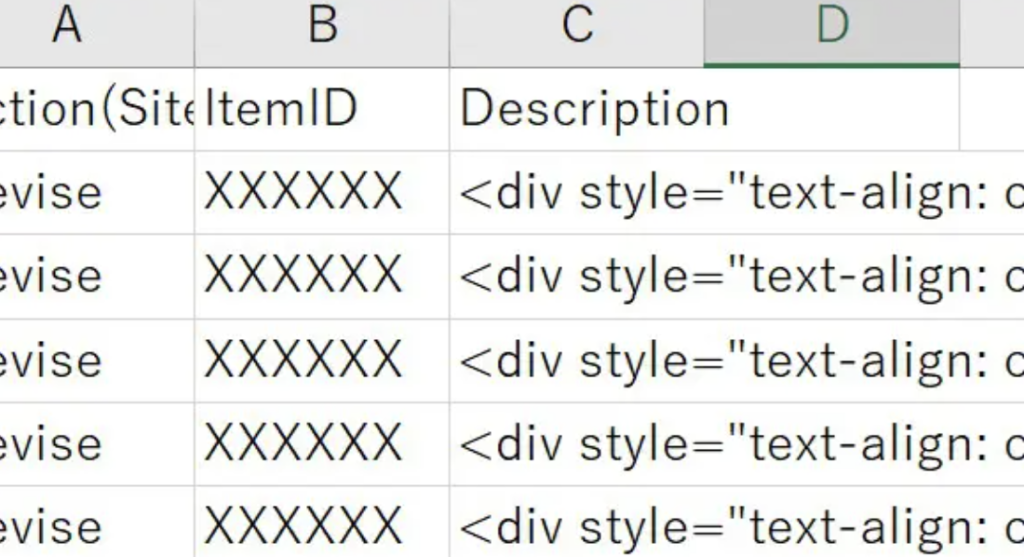
商品数が少ない場合は1ページずつ出品してもいいのですがすでに出品した商品の情報をまとめて更新したい場合などCSVで管理しないと作業量が膨大になってしまいます。
CSVファイルを作成する場合
ただCSVファイルはExcelやGoogleスプレッドシートで作成も可能です。自力で作る方は少ないと思いますが自力で作る場合は以下のようにします。
Excelでの作成方法
1. Excelを開き、新しいスプレッドシートを作成します。
2. 項目名を1行目に入力します。
3. 2行目以降に商品の情報を入力します。
4. 完成したスプレッドシートをCSV形式で保存します。
Googleスプレッドシートでの作成方法
1. Googleスプレッドシートを開き、新しいシートを作成します。
2. 項目名を1行目に入力します。
3. 2行目以降に商品の情報を入力します。
4. 完成したスプレッドシートを「ファイル」メニューから「ダウンロード」→「カンマ区切りの値(.csv)」として保存します。
eBayへのCSVファイルのインポート
準備が整ったCSVファイルをeBayにインポートする手順を説明します。
1. eBayにログインし、「セラーセンター」にアクセスします。
2. 「出品ツール」メニューから「CSVアップロード」を選択します。
3. 「ファイルを選択」ボタンをクリックし、作成したCSVファイルをアップロードします。
4. アップロードが完了すると、eBayがCSVファイルの内容を確認し、エラーがないかチェックします。
5. エラーが発生した場合は、指示に従って修正を行い、再度アップロードします。
※アマトピアを活用して無在庫販売で価格改定のルールや仕入れ元のURL情報を記入したファイルを使って出品を行う場合は当然ですがeBay側からアップロードしても反映されません。(関係のないヘッダーは無理される仕様なのでアップロード可能ですがエラーになることもあります)
そのため最終的な効率化を考えると
- 商品リサーチ
- 利益が出るものを選定
- エクスポート
- スプレッドシートなどに読み込み在庫管理や価格改定に必要な情報を追記
- 出品管理機能でアップロード
とするのが早いです。
CSVファイルの管理方法
CSVファイルを効率的に管理するためには、定期的なバックアップと整理が必要です。以下の方法を実践しましょう。
バージョン管理
ファイルのバージョン管理を行い、変更履歴を記録します。これにより、問題が発生した際に以前のバージョンに戻すことが簡単にできます。
クラウドストレージの活用
GoogleドライブやDropboxなどのクラウドストレージを活用し、ファイルを安全に保管します。複数人で共有する場合にも便利です。
定期的な見直し
商品の情報や価格が変動することがありますので、定期的にCSVファイルの内容を見直し、更新しましょう。
CSVファイル利用時の注意点
eBayにCSVファイルをインポートする際は、以下の注意点に気を付けましょう。
1. フォーマットの一致:eBayの指定するフォーマットに正確に従いましょう。
2. 正確なデータ:誤った情報を入力するとトラブルの原因となります。
3. バックアップの確保:万が一のために、CSVファイルのバックアップを取っておきましょう。
まとめ
CSVファイルを利用することで、eBayでの出品作業が劇的に効率化されます。この方法を活用することで、多くの商品を一度に管理・出品できるようになり、時間と労力を大幅に削減できます。
ぜひ、今回ご紹介した内容を参考にして、より効率的なeBay出品を実現してください。
最後に
eBayで出品を始めるためには、まずアカウントを作成し、その後、出品物の準備を行います。
商品に関する情報や写真を詳細に準備し、eBayの出品フォームに入力していきます。
出品方式は「オークション形式」か「固定価格形式」を選択し、商品の適正価格を設定します。
送料や発送方法も詳細に設定し、購入者に安心感を与えるために追跡番号のある配送サービスを選ぶと良いでしょう。商品が売れる前に、発送準備を整えておくことも大切です。